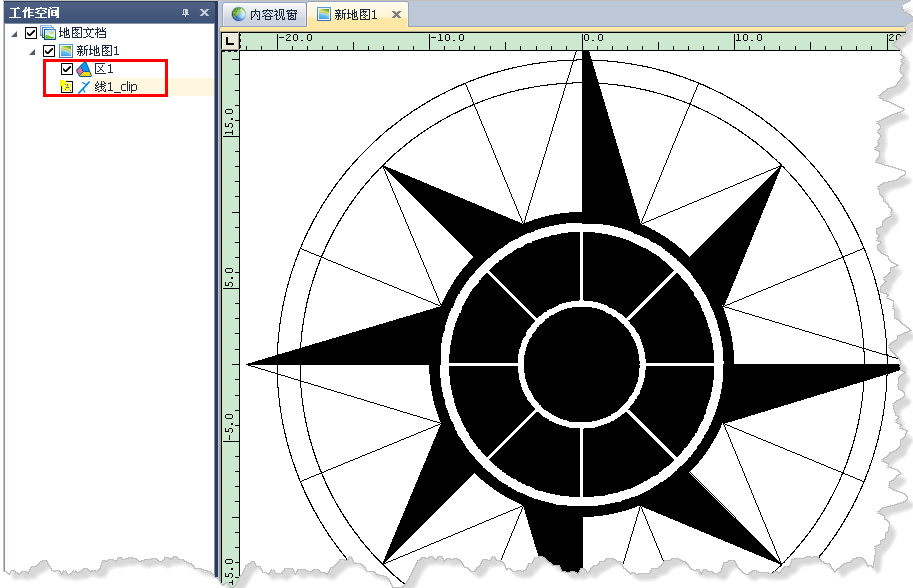# 指北针符号绘制
第一步:分析指北针构成
如下图的几个简单指北针,“指北针1”由区构成,“指北针6”由线构成,其他的指北针则由线和区共同构成。
提示:
指北针的白色区域并不是白色的区图元,而是镂空的。因为指北针符号只能有一种颜色,因此区分不出白色区域和黑色区域。
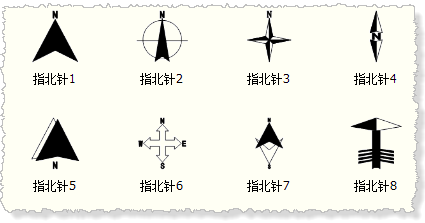
指北针上面的N、S、W、E字样有的是注记图元,有的需要被制作成区。下图中的“指北针17”中的“N”是注记图元,其他“N”字样在指北针内部,则需要做成区或镂空区。
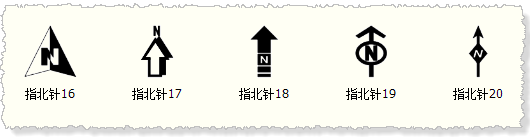
除了简单指北针,还有一些图案较为复杂的指北针如下图,下节将以“指北针13”为例详细讲解指北针制作流程及方法。
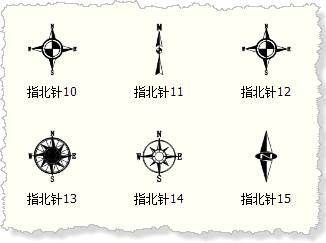
第二步:绘制符号
(1)新建图层
指北针13的图案较为复杂,因此选择在图层中绘制指北针符号。制作指北针13,至少需要一个线图层和一个区图层,在地图文档中新建这两个图层。
(2)画指北针轮廓
指北针符号要求方向和位置必须精确,制作过程应使用精确定位(快捷键A)确定坐标。
为了制作方便,可将指北针中心即圆心中心坐标设为(0,0)。使用精确定位A键,在线图层中画一条半径为20的圆线,在区图层中画一个半径为10的圆区(也可根据自己的习惯设置半径大小)。
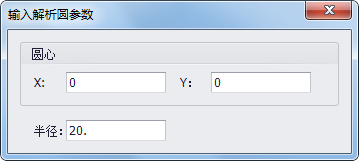
(3)画中心圆线
再新建一个线图层“线2”,画一个半径为9的圆线,和一个半径为4的圆线,圆心坐标都为(0,0),大圆线宽设为0.8,小圆设为0.5,线颜色为白色。
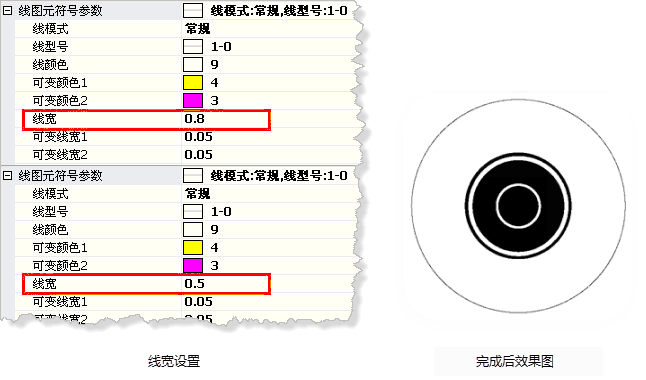
提示:
如果设置了线宽,线的粗细仍不变,可能是该图层的属性中“符号化显示”没有开启,此时需按照下图所示将“符号化显示”设置为是:
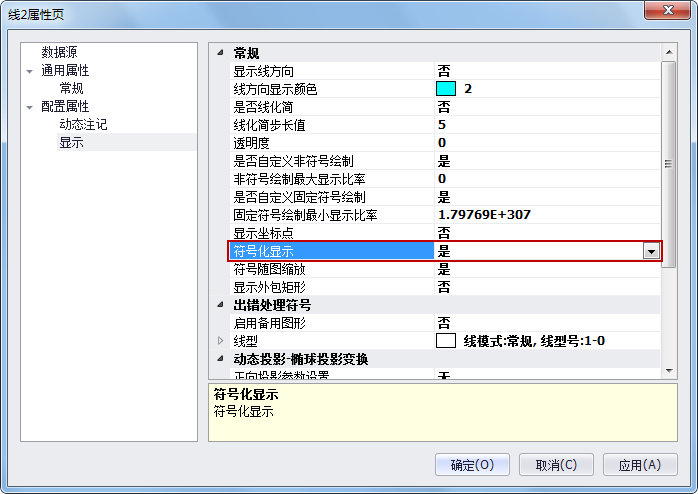
(4)画中心放射状线
再新建线图层命名“放射线”,画一条直线,设置起点坐标为(0,-9),终点坐标为(0,9),设置线宽为0.3。

为了达到一个中心放射的效果,需要对这条线进行适当旋转,可使用通用编辑下的“整图变换”功能。
首先将“放射线”图层复制3个,选择“通用编辑整图变换键盘输入”,勾选“给定原点变换”,设置原点都为(0,0),“放射线_1”旋转角度45°,“放射线_2”旋转角度90°,“放射线_3”旋转角度135°,如图:
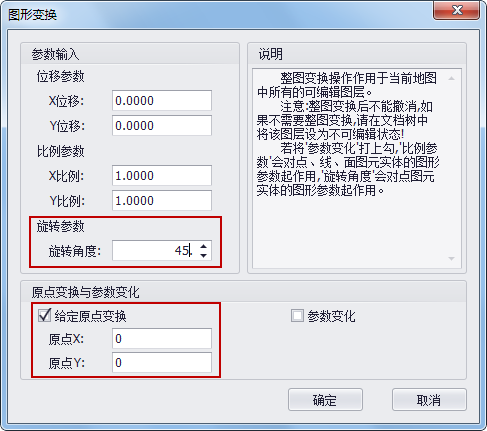
提示:
该功能也可以用线编辑下的“旋转线”代替。
所有的副本都旋转好后,将“放射线”以及它的所有副本中的线,使用通用编辑下的“拷贝图元”和“粘贴图元”拷贝到“线2”图层中,移除“放射线”及其副本,完成后效果如图:
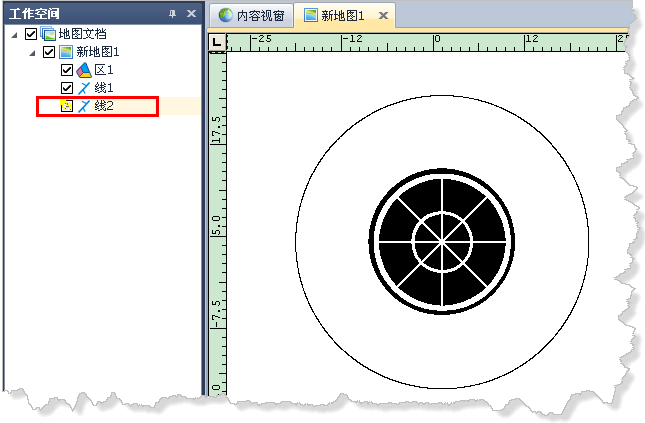
使用“剪断线”和“删除线”功能,将小圆内部的放射状线剪断并删除,完成后效果如图:
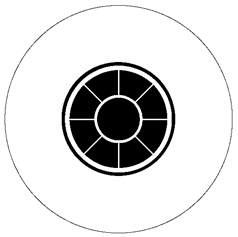
(5)将中心制成镂空区
将“线2”制作成缓冲区。“线2”图层中的线宽度不同(大圆0.8、小圆0.5、放射线0.3),因此要对不同宽度的线,分别作缓冲区。先选中大圆,做一个半径为0.3的缓冲区,再选中小圆做一个半径为0.2的缓冲区,最后按住Ctrl键选中所有的放射线,做一个半径为0.1的缓冲区。
大圆的缓冲区分析参数设置如图,其它的类似:
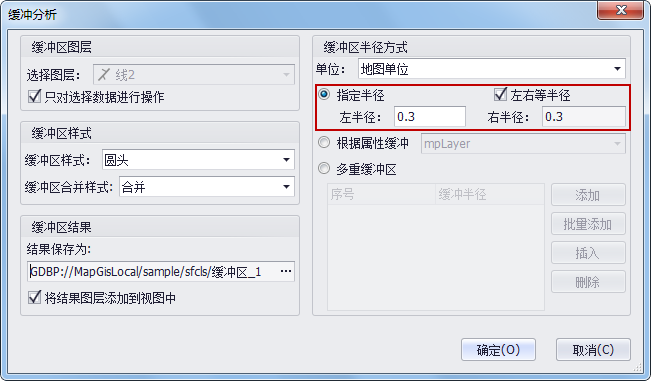
三次缓冲区做完后,移除“线2”,再将三个缓冲区中的图元,都复制到“缓冲区1”内。
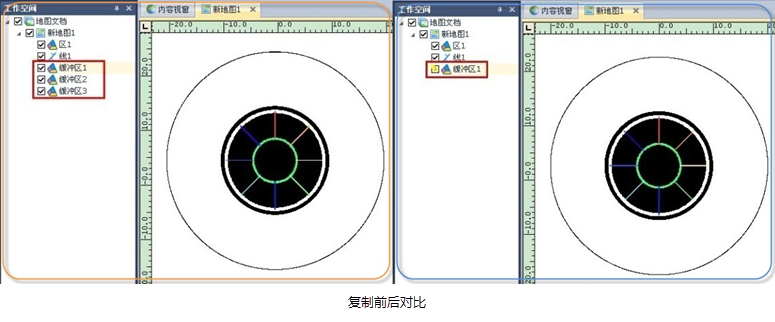
使用“区编辑叠置运算求并”,将“缓冲区1”内的图元合并为一个区,在弹出的“选择参照图元”对话框,任意选择一个参照图元。
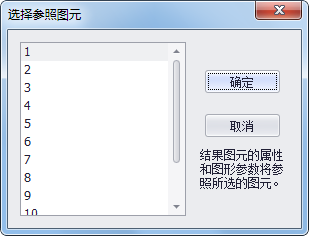
将“缓冲区1”内的图元复制到“区1”图层中,复制后移除“缓冲区1”。
拉框选择“区1”内的全部图元,使用“区编辑叠置运算交集求反”,在“选择参照图元”中,选择黑色圆区作为参照图元。
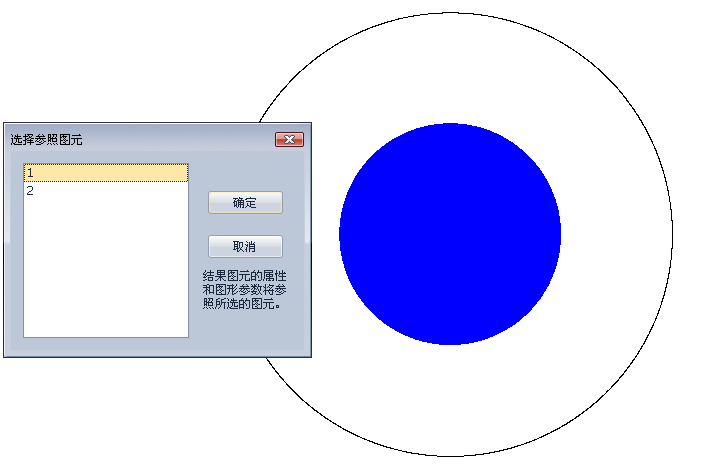
提示:
“交集求反”功能也可以用通用编辑下的“裁剪”代替。
将“线1”图层设为不可见,可以清晰地看见,“区1”已经变为镂空区了。
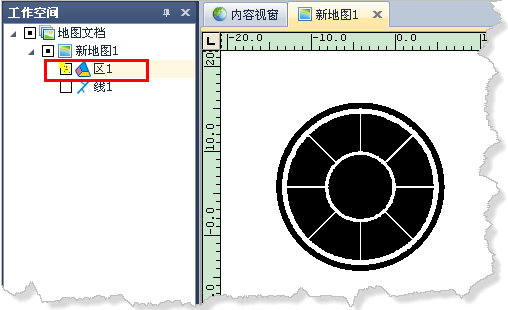
(6)画外围线
在“线1”图层中,画一个圆心为(0,0)半径为18.5的圆,再画一条起点坐标为(0,-22),终点坐标为(0,22)的直线,效果如下图所示:
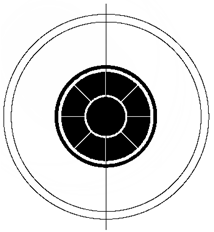
使用“线编辑复制线”,将这条线复制四条,再使用“线编辑->旋转线”,分别选中这四条线,使用A键,精确输入旋转角度,将这四条线分别旋转22.5°、45°、67.5°、90°。

将多余的线剪断(最好使用线编辑下的“相交剪断”,使用“剪断线”也可以,但不如“相交剪断”精确),删除多余线后,效果如图:
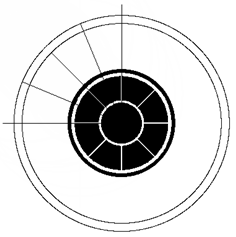
开启捕获,使用捕获功能,将左上角的四分之一线型画完整,效果如图:
使用“通用编辑图元镜像对称轴镜像”,选中需要镜像的线图元,配合精确定位,将图元镜像两次,效果分别如图:
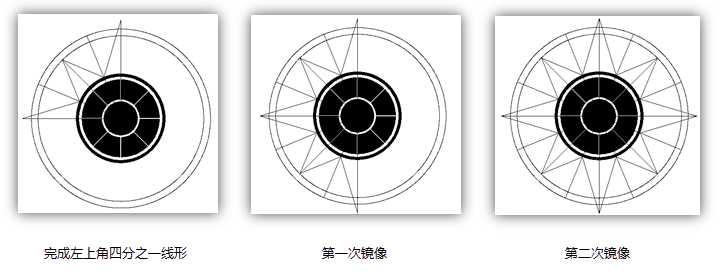
(7)画外围区
将“区1”图层设置为当前编辑,使用“区编辑输入区造折线区”,配合捕获功能,将黑色区域画出来,完成后效果如图:
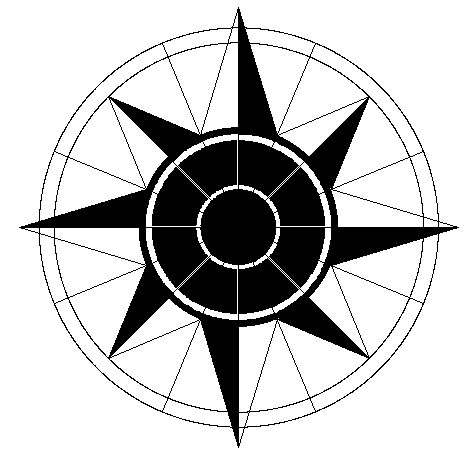
(8)裁剪多余线
由于之前画了许多线,使得指北针中心的镂空区中有多余线,因此需要将多余线裁剪掉。新建一个区图层作为裁剪框。
在“裁剪框”中,画一个圆心为(0,0),半径为10的圆区,使用通用编辑下的“裁剪”选择“区文件裁剪”,将裁剪区文件设置为“裁剪框”,被裁剪的图层选择“线1”,裁剪类型选择“外裁”,如图:
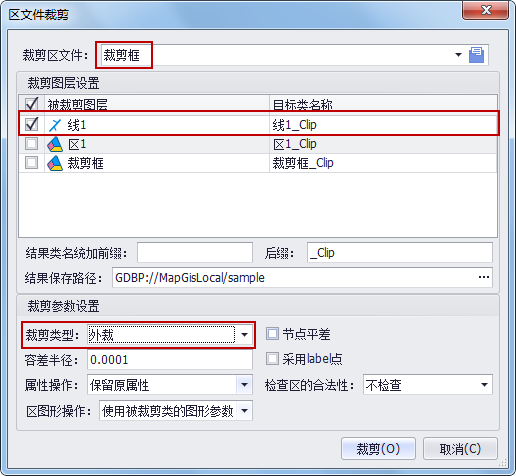
保留裁剪后的图层“线1_clip”,移除“线1”和“裁剪框”,放大后,清晰地看见,镂空区中间多余的线已被裁剪掉。下图为裁剪后效果: